介绍
Packetbeat允许您监视应用级协议(如HTTP和MySQL)以及DNS和其他服务的实时网络流量。 为此,可以在客户端计算机上配置称为“货运单”的代理,该代理嗅探和解析网络流量并将消息映射到事务。然后,这些shippers为每个操作生成记录,并将其发送到Elasticsearch或Logstash。获得数据后,您可以使用Kibana搜索,分析和可视化数据,以便您能够对基础设施做出明智的决策或解决问题。 在本教程中,您将配置和使用Packetbeat和ELK来收集和可视化基础架构指标。先决条件
- 一个Ubuntu的16.04服务器与4GB的RAM,在本教程中介绍的ELK设置配置如何在Ubuntu 16.04安装Elasticsearch,Logstash和Kibana 。按照教程配置ELK并安装Kibana仪表板,但不要配置任何客户端计算机。
- 一个Ubuntu 16.04服务器具有任何数量的RAM,它将作为客户端机器。
- 以标准用户帐户
sudo权限为每个服务器 。 您可以按照设立一个标准帐户与Ubuntu 16.04初始服务器设置教程。
第1步 - 在Elasticsearch中加载Packetbeat索引模板
因为我们计划使用Packetbeat将日志发送到Elasticsearch,我们首先加载Packetbeat索引模板,该模板将Elasticsearch配置为以智能方式分析传入的Packetbeat字段。 首先,登录到您的ELK服务器:ssh sammy@your_elk_server_ip
cd ~
curl -O https://raw.githubusercontent.com/elastic/beats/master/packetbeat/packetbeat.template-es2x.json
curl -XPUT 'http://localhost:9200/_template/packetbeat' -d@packetbeat.template-es2x.json
Output{"acknowledged":true}
第2步 - 在客户端服务器上设置Packetbeat
要设置Packetbeat发运器,您需要获取在必要教程中创建的SSL证书到客户端服务器。需要在客户端服务器和ELK服务器之间建立通信。 找到客户端服务器的IP地址。然后, 您的ELK服务器上 ,SSL证书复制到使用客户端服务器scp命令:
scp /etc/pki/tls/certs/logstash-forwarder.crt sammy@your_client_server_private_ip_address:/tmp
ssh sammy@your_client_server_ip_address
/etc/pki/tls/certs目录:
sudo mkdir -p /etc/pki/tls/certs
sudo cp /tmp/logstash-forwarder.crt /etc/pki/tls/certs/
/etc/apt/sources.list.d/beats.list编辑:
sudo nano /etc/apt/sources.list.d/beats.list
/etc/apt/source.list.d/beats.list
deb https://packages.elastic.co/beats/apt stable main
wget -qO - https://packages.elastic.co/GPG-KEY-elasticsearch | sudo apt-key add -
sudo apt-get update
sudo apt-get install packetbeat
第3步 - 在客户端上配置packetbeat
Packetbeat需要知道要记录什么以及发送数据的位置。让我们将其配置为连接到我们的ELK服务器上的Logstash,并定义我们想要观看的流量类型。我们将通过修改Packetbeat附带的默认配置文件来实现。 在客户机服务器上,编辑Packetbeat配置文件:sudo nano /etc/packetbeat/packetbeat.yml
input部分,它是在这里你可以指定哪些指标和统计数据应被发送到服务器ELK。我们将使用默认输入设置,但随时更改它以适应您的需要。 选择捕获流量的网络接口。在Linux上,Packetbeat支持捕获由安装了Packetbeat的服务器发送或接收的所有消息。为此,使用
any的设备:
packetbeat.yml
# Select the network interfaces to sniff the data. You can use the "any"
# keyword to sniff on all connected interfaces.
interfaces:
device: any
protocols部分,配置上Packetbeat可以找到每个协议的端口。如果您使用任何非标准端口,请在此处添加。否则,默认值应该很好。
packetbeat.yml
protocols:
dns:
ports: [53]
include_authorities: true
include_additionals: true
http:
ports: [80, 8080, 8081, 5000, 8002]
memcache:
ports: [11211]
mysql:
ports: [3306]
pgsql:
ports: [5432]
redis:
ports: [6379]
thrift:
ports: [9090]
mongodb:
ports: [27017]
output部分,找到开头的行
elasticsearch:这表明Elasticsearch输出部分。 我们不打算使用这个部分,所以
删除或注释掉整个Elasticsearch输出部分 ,到这行
#logstash: 开始删除:
packetbeat.yml
### Elasticsearch as output
elasticsearch:
# Array of hosts to connect to.
# Scheme and port can be left out and will be set to the default (http and 9200)
...
packetbeat.yml
### Logstash as output
#logstash:.通过删除前面的注释去掉该行
# 。 然后取消该
hosts: ["localhost:5044"]行,改变
localhost到您的ELK服务器的私有IP地址。配置文件的部分应如下所示:
packetbeat.yml
### Logstash as output
logstash:
# The Logstash hosts
hosts: ["your_ELK_server_private_ip_address:5044"]
5044 ,我们在必备教程Logstash输入指定的端口。 接下来,找到了
tls部分,去掉前面的注释
tls: 然后取消对指定线路
certificate_authorities ,它的值更改为
["/etc/pki/tls/certs/logstash-forwarder.crt"] :
packetbeat.yml
tls:
# List of root certificates for HTTPS server verifications
certificate_authorities: ["/etc/pki/tls/certs/logstash-forwarder.crt"]
packetbeat.yml
############################# Sniffer #########################################
interfaces:
device: any
############################# Protocols #######################################
protocols:
dns:
ports: [53]
include_authorities: true
include_additionals: true
http:
ports: [80, 8080, 8081, 5000, 8002]
memcache:
ports: [11211]
mysql:
ports: [3306]
pgsql:
ports: [5432]
redis:
ports: [6379]
thrift:
ports: [9090]
mongodb:
ports: [27017]
############################# Output ##########################################
output:
### Logstash as output
logstash:
hosts: ["your_ELK_server_private_ip_address:5044"]
tls:
certificate_authorities: ["/etc/pki/tls/certs/logstash-forwarder.crt"]
############################# Logging #########################################
logging:
files:
rotateeverybytes: 10485760 # = 10MB
sudo service packetbeat restart
sudo update-rc.d packetbeat defaults 95 10
第4步 - 测试Packetbeat安装
此时,客户端服务器上的Packetbeat应将您的网络流量的日志发送到ELK服务器上的Logstash。 Logstash应载入中称为日期戳指数Packetbeat数据转换成Elasticsearchpacketbeat-YYYY.MM.DD 。让我们通过在客户端机器上创建一个简单的HTTP请求并在ELK服务器上的Elasticsearch中寻找该请求来测试这个工作。 在客户端服务器上,使用
curl做出请求
http://www.elastic.co 。
curl http://www.elastic.co/ > /dev/null
curl -XGET 'http://localhost:9200/packetbeat-*/_search?pretty'
Output{
"_index" : "packetbeat-2016.09.29",
"_type" : "http",
"_id" : "AVdDG6pDqHsDFrI4DAlI",
"_score" : 1.0,
"_source" : {
"responsetime" : 80,
"path" : "/",
"beat" : {
"hostname" : "your_client_server_hostname",
"name" : "your_client_server_name"
},
"direction" : "out",
"port" : 80,
"server" : "",
"status" : "OK",
"params" : "",
"count" : 1,
"client_port" : 52072,
"client_proc" : "",
"ip" : "52.38.222.131",
"bytes_out" : 432,
"bytes_in" : 78,
"query" : "GET /",
"http" : {
"code" : 301,
"content_length" : 178,
"phrase" : "Permanently"
},
"proc" : "",
"client_ip" : "your_client_server_ip",
"client_server" : "",
"@timestamp" : "2016-09-29T15:41:07.725Z",
"type" : "http",
"method" : "GET",
"@version" : "1",
"host" : "your_client_server_hostname",
"tags" : [ "beats_input_raw_event" ]
}
}
第5步 - 用Kibana可视化数据
当您在要收集系统统计信息的所有服务器上完成Packetbeat设置后,让我们看看Kibana。 在Web浏览器中,转到您的ELK服务器的域名或公共IP地址。输入您的ELK服务器凭据后,您应该会看到您的Kibana Discover页面。 注意 :前提条件教程中,当你配置Kibana用户配置这些凭据。 单击 设置选项卡页面的顶部。 现在,从在界面左侧的 索引模式菜单中选择 packetbeat- *: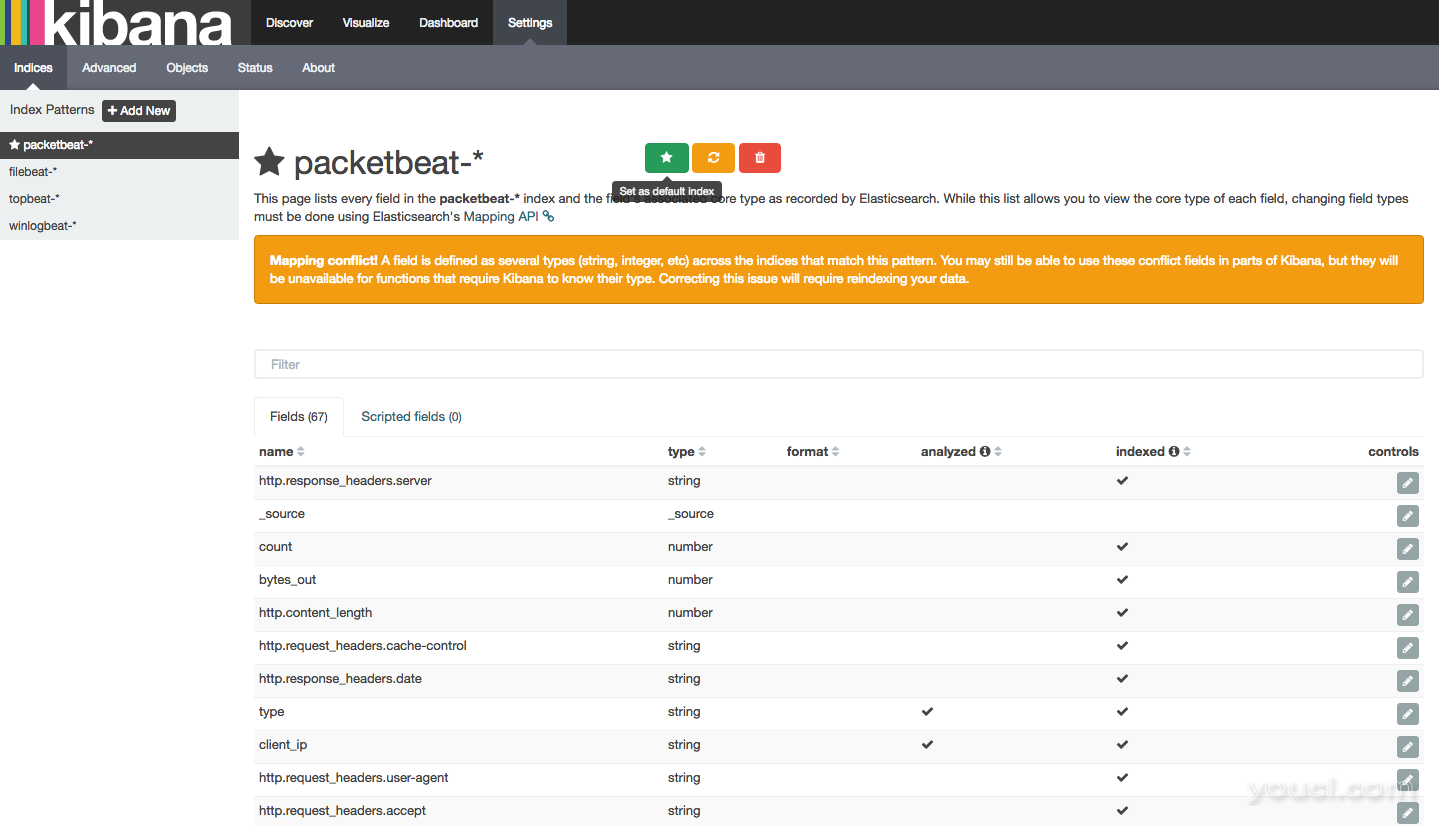 然后在屏幕顶部选择
Discover选项卡上查看此数据。您的屏幕上会显示以下内容:
然后在屏幕顶部选择
Discover选项卡上查看此数据。您的屏幕上会显示以下内容:
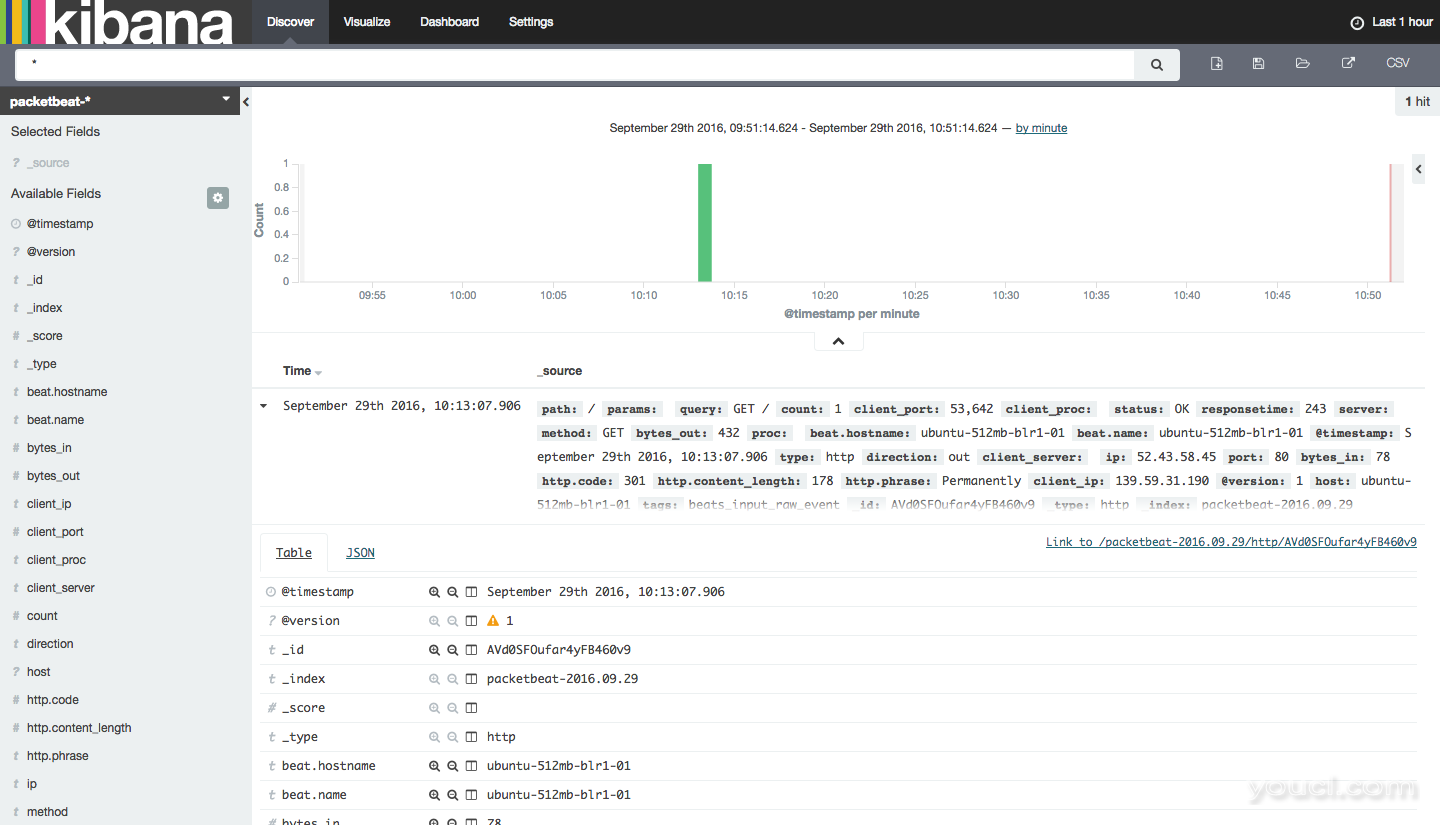 从这里,您可以通过过滤可用字段查看您的各种Packetbeat条目。您可以单击这些字段来添加它们,或使用聚合(计数,总和,最小值,最大值,中值等)来可视化它们。 Kibana还提供了广泛的可视化,您可以用它来分析数据。点击
可视化标签在屏幕的顶部列出可视化或打开保存的可视化。
从这里,您可以通过过滤可用字段查看您的各种Packetbeat条目。您可以单击这些字段来添加它们,或使用聚合(计数,总和,最小值,最大值,中值等)来可视化它们。 Kibana还提供了广泛的可视化,您可以用它来分析数据。点击
可视化标签在屏幕的顶部列出可视化或打开保存的可视化。
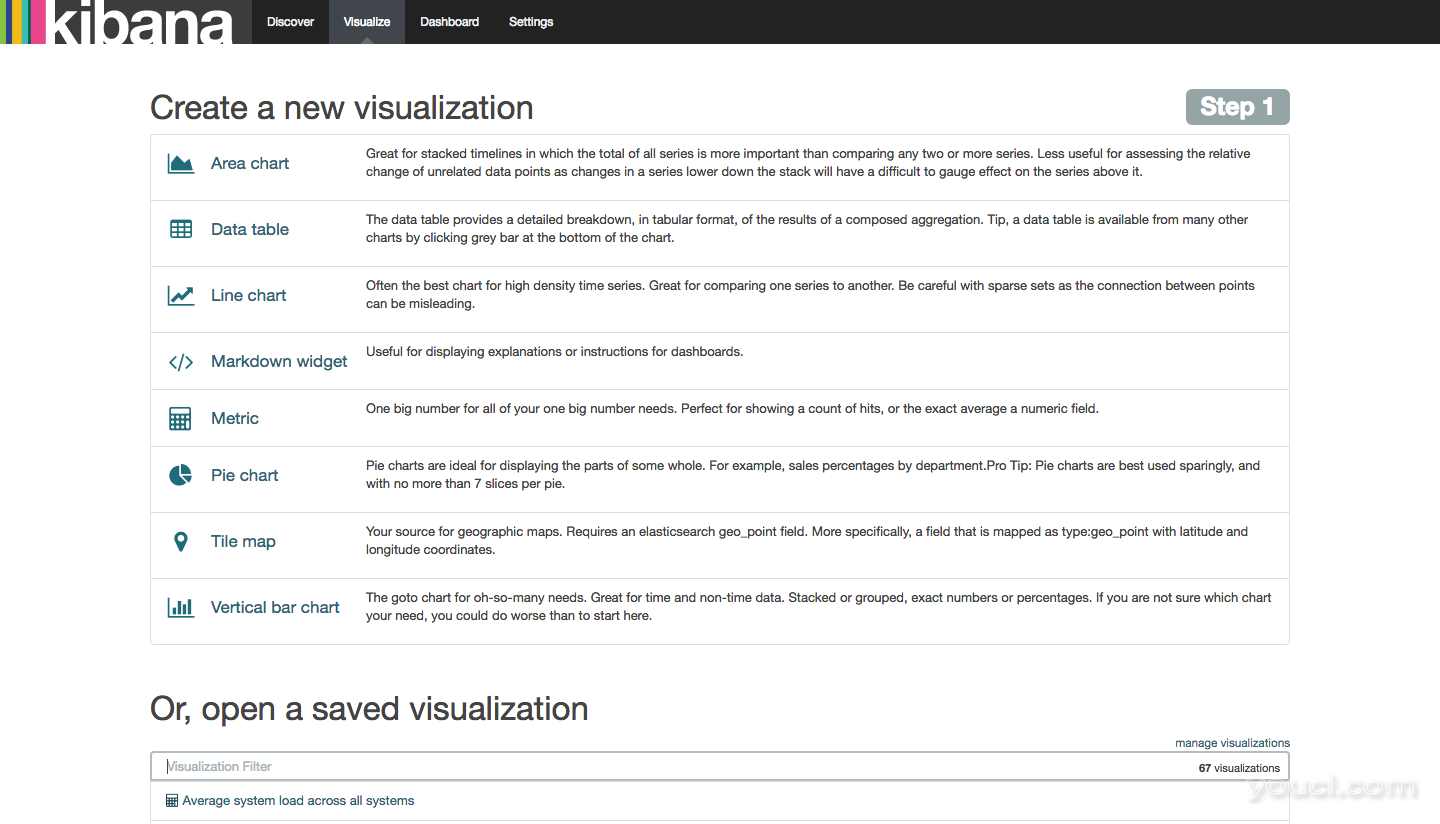 接下来,让我们看看我们在本教程开始时加载的示例Packetbeat仪表板。点击屏幕顶部的
仪表盘选项卡,然后点击屏幕右侧的
加载保存仪表盘图标。您会看到一个列为Dashboard筛选器的分页建议:
接下来,让我们看看我们在本教程开始时加载的示例Packetbeat仪表板。点击屏幕顶部的
仪表盘选项卡,然后点击屏幕右侧的
加载保存仪表盘图标。您会看到一个列为Dashboard筛选器的分页建议:
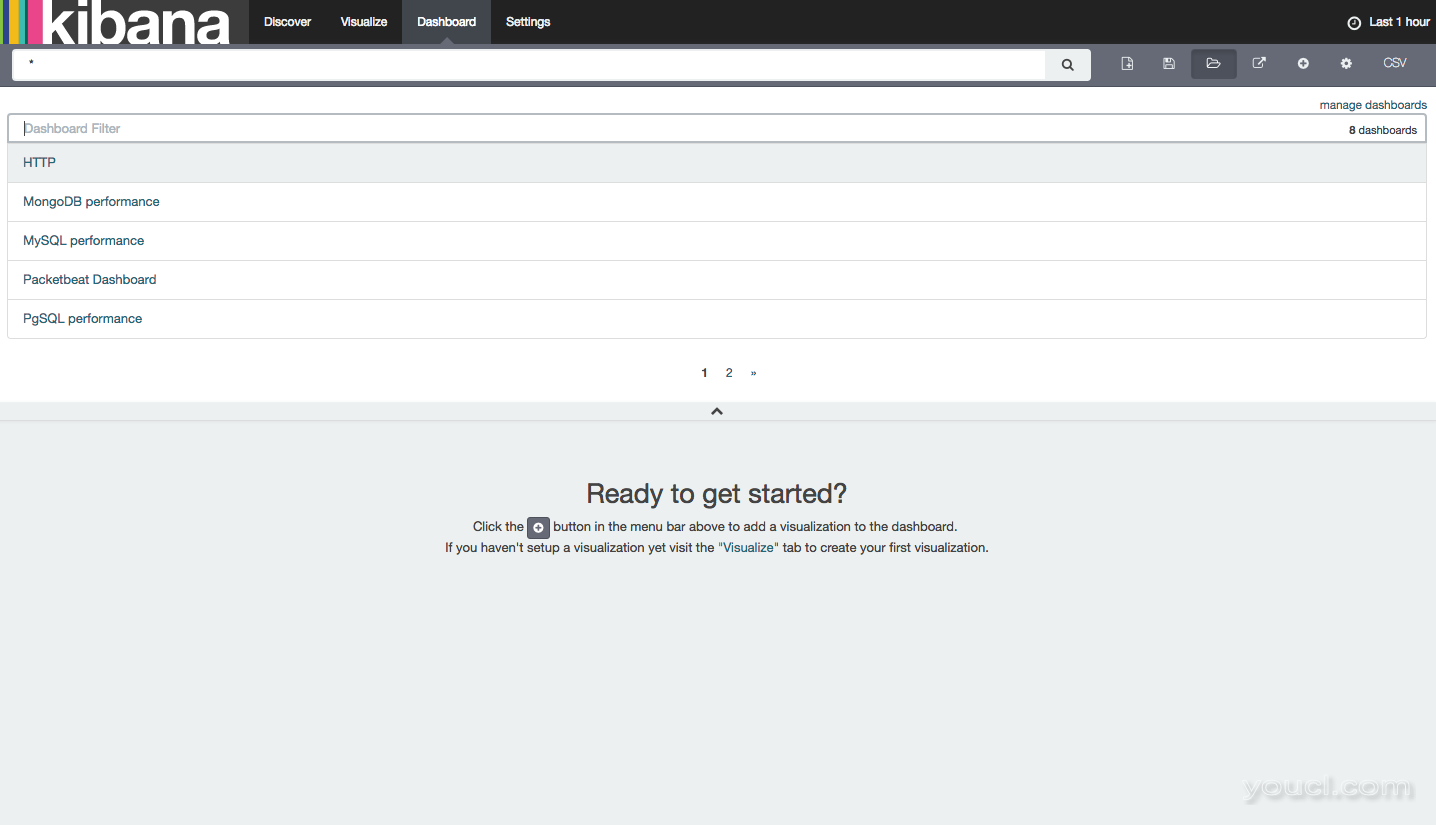 从建议列表中选择
Packetbeat仪表板 。 因为我们只有几个网页请求的文件,在我们的索引,仪表板将导致
未找到数据库,缓存,RPC交易,或其他结果
的结果 。
从建议列表中选择
Packetbeat仪表板 。 因为我们只有几个网页请求的文件,在我们的索引,仪表板将导致
未找到数据库,缓存,RPC交易,或其他结果
的结果 。
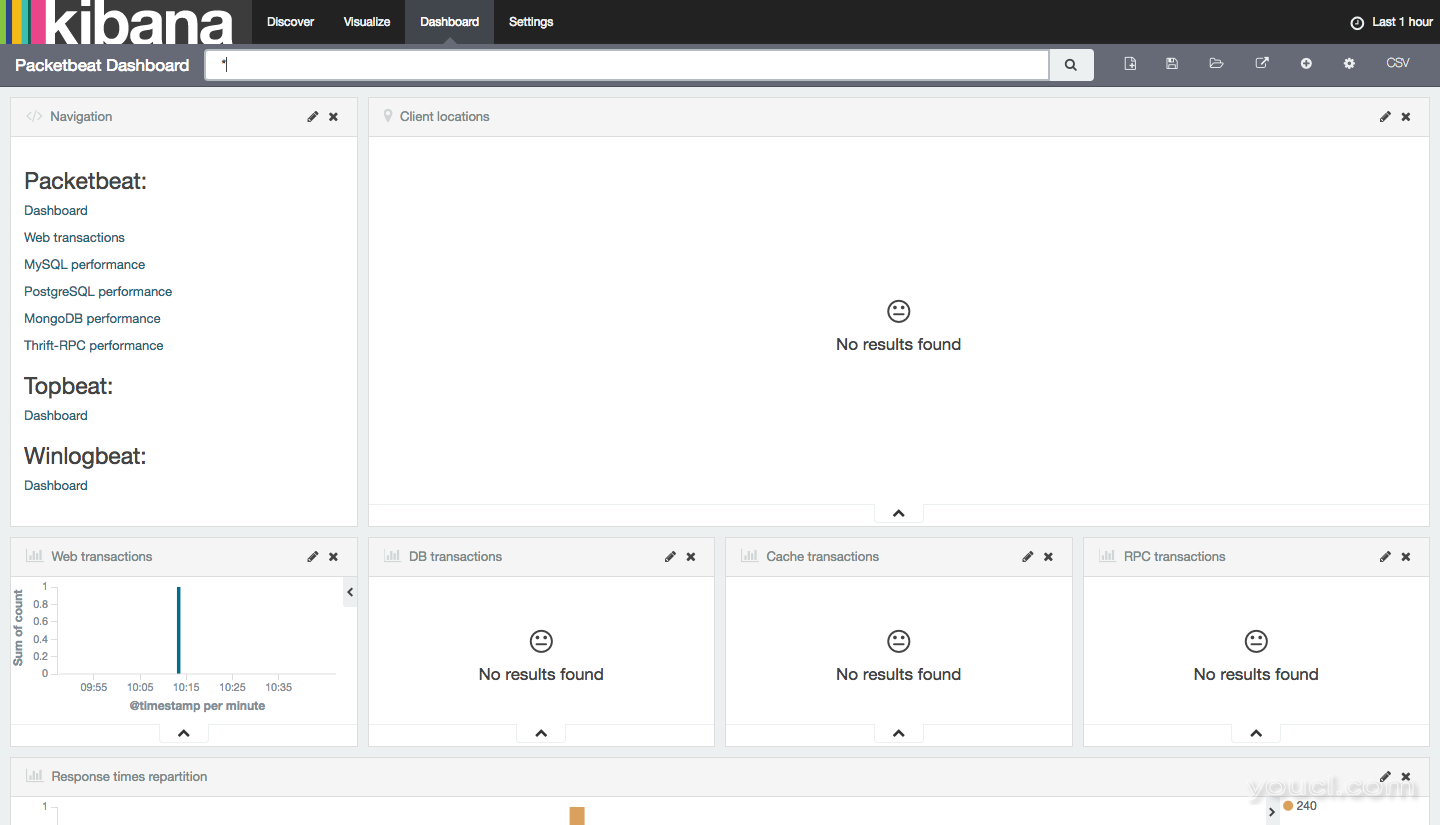 但是,如果向下滚动,您将看到从您安装Packetbeat的客户端服务器收集的各种指标。
但是,如果向下滚动,您将看到从您安装Packetbeat的客户端服务器收集的各种指标。
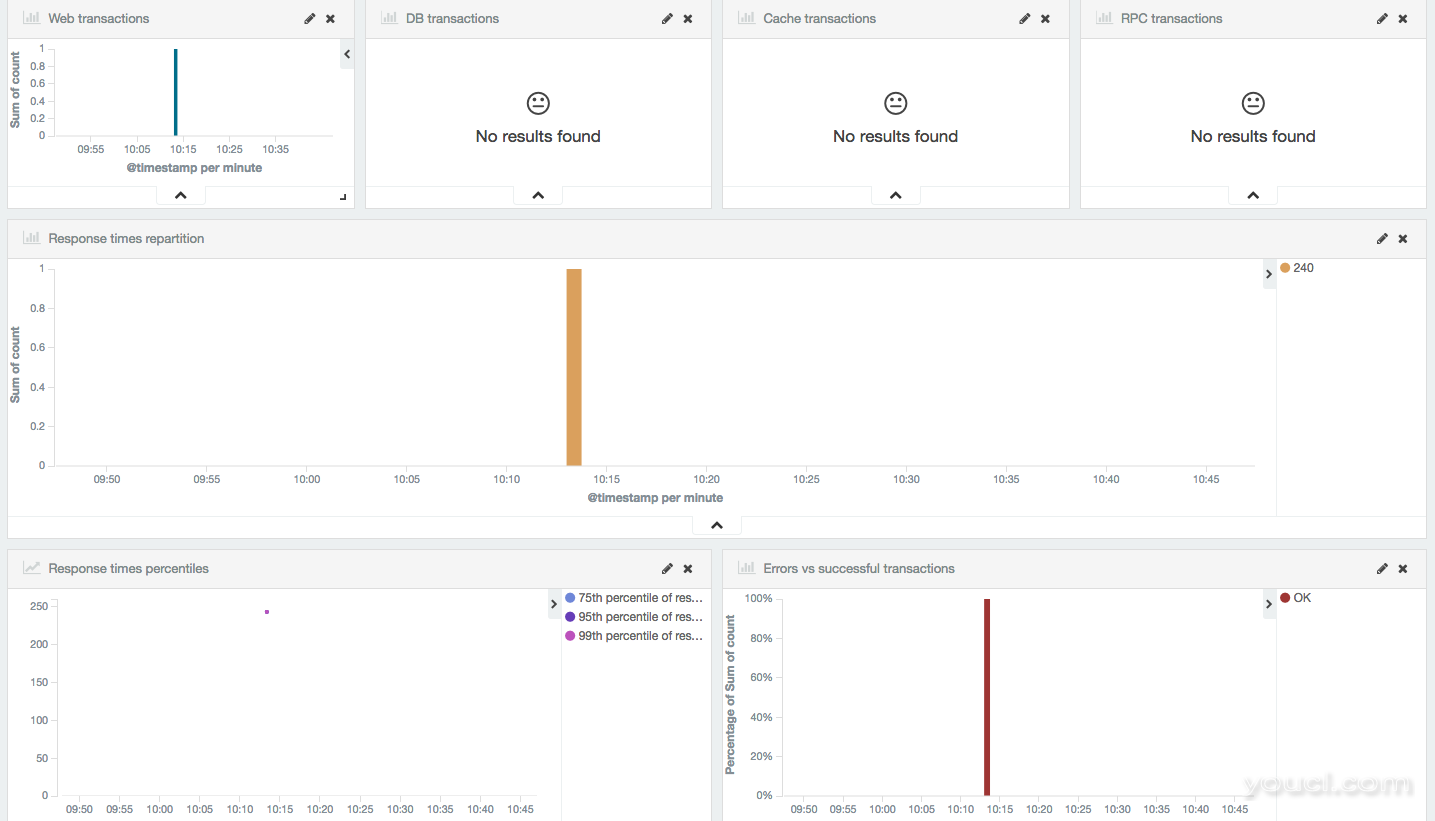 从这里,您可以基于索引数据创建图表。例如,您可以创建一个基于响应时间显示HTTP查询细分的图表,以帮助跟踪Web应用程序的慢响应。您可以通过使用子聚合来查找每个代码,访问的域以及其他更多的响应时间,从而进一步深化。 您可以探索
Packetbeat文档,了解更多信息。
从这里,您可以基于索引数据创建图表。例如,您可以创建一个基于响应时间显示HTTP查询细分的图表,以帮助跟踪Web应用程序的慢响应。您可以通过使用子聚合来查找每个代码,访问的域以及其他更多的响应时间,从而进一步深化。 您可以探索
Packetbeat文档,了解更多信息。








